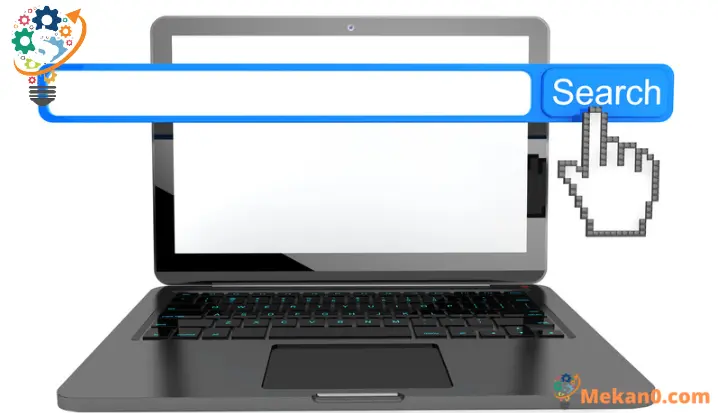Otu esi egbochi nsonaazụ ọchụchọ webụ na mmalite menu Windows 11
Wepu nsonaazụ ọchụchọ webụ na-akwado Bing na menu mmalite na Windows 11 PC gị.
Na Windows 11, mgbe ị na-achọ ihe na Mmalite NchNhr, ọ bụghị naanị na-eme nchọta sistemụ, kamakwa ọ na-eme ọchụchọ Bing wee gosipụta nsonaazụ ọchụchọ sitere na ịntanetị yana faịlụ na nchekwa na kọmputa gị. Nsonaazụ webụ ahụ ga-anwa ime ka okwu ọchụchọ gị kwekọọ ma ga-egosi gị nhọrọ akwadoro dabere na mkpụrụokwu ndị i tinyere.
Nke a nwere ike ịba uru nke ukwuu mana mmejuputa ya anọghị ebe ahụ. Nke mbụ, ntụnye sitere na Bing adịkarịghị mkpa ma ọ bụ dabara n'ihe ị na-achọ ịchọta. Nke abụọ, ọ bụrụ na ị na-achọ faịlụ nzuzo ma ọ bụ azụmahịa, ị chọghị n'ezie aha faịlụ ndị ahụ na-aga na Ịntanetị. N'ikpeazụ, ntinye nke nsonaazụ ọchụchọ. Tinyere faịlụ mpaghara na nchekwa, ọ na-eme ka igosipụta nsonaazụ ọchụchọ bụrụ nke siri ike ịchọta ihe ị chọrọ n'ezie.
N'ihi ya, ọ ka mma ka ị gbanyụọ njirimara a na kọmputa gị ma ghara ime ya ọzọ. Ntuziaka a ga-egosi gị otu ị ga-esi gbanyụọ nsonaazụ ọchụchọ Webụ n'ụzọ dị mfe na nchọ NchNhr mmalite na gị Windows 11 PC.
Gbanyụọ nsonaazụ ọchụchọ webụ na mmalite menu Windows 11
Njirimara Editor Registry na Windows 11 enwere ike iji mepụta ndekọ ọhụrụ nke na-egbochi ịchọ Weebụ na nchọta NchNhr mmalite.
Mbụ, mepee Registry Editor site na ịchọ ya na Malite menu wee họrọ ya na nsonaazụ ọchụchọ.
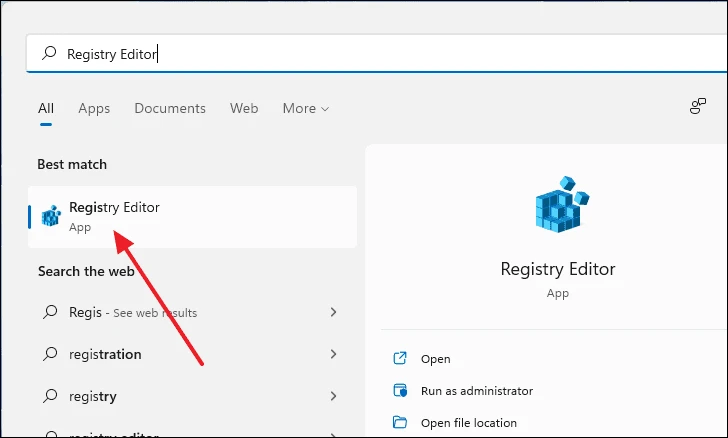
Mgbe windo Registry Editor meghere, detuo ma mado ederede na-esonụ n'ime ebe adreesị dị nso n'elu mpio ahụ.
Computer\HKEY_CURRENT_USER\Software\Policies\Microsoft\Windows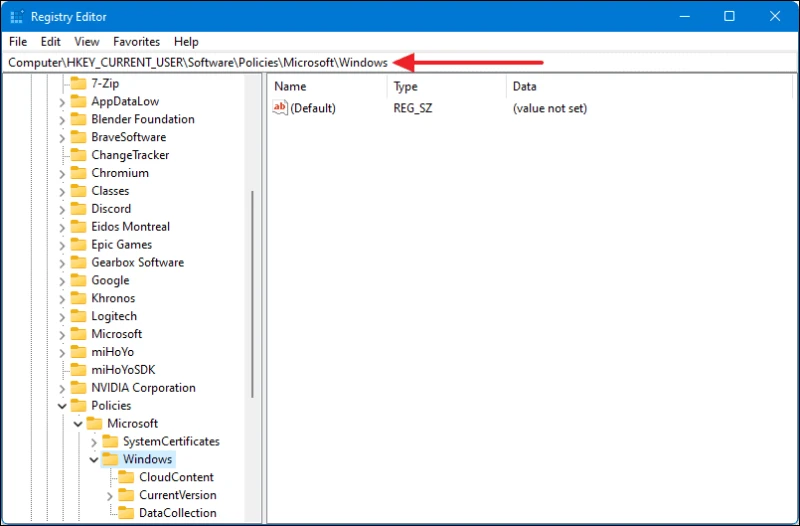
Ugbu a, site na aka nri panel, pịa aka nri na "Windows" wee họrọ "Ọhụrụ", mgbe ahụ họrọ "Igodo".
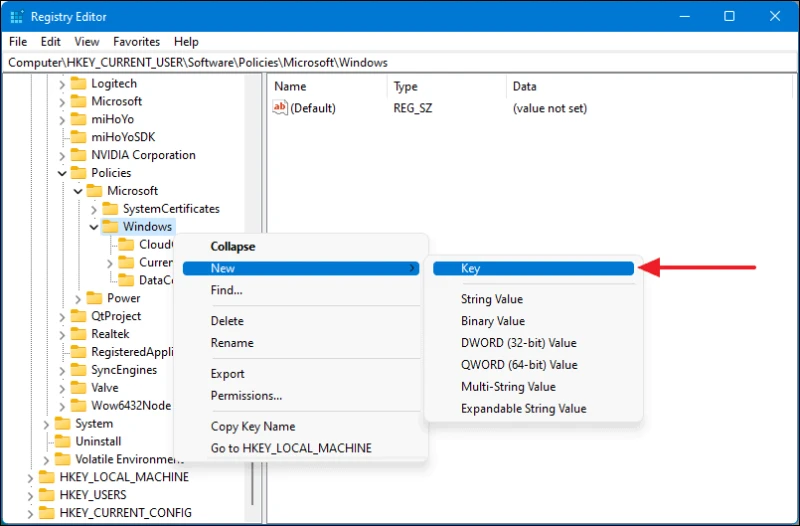
Kpọọ igodo ọhụrụ ahụ “Explorer” wee pịa “Tinye” ka ịchekwaa.
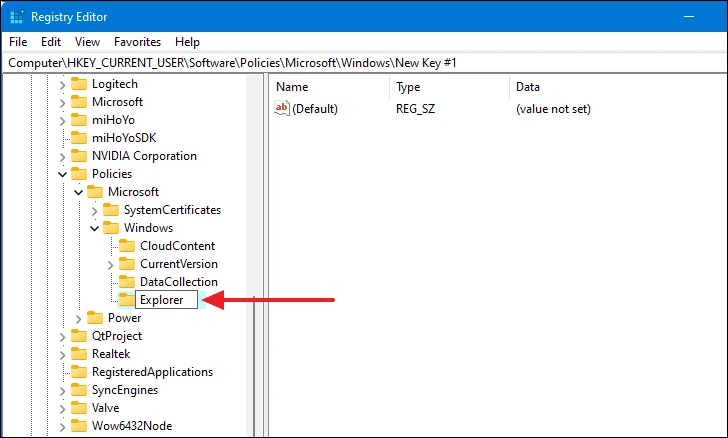
Ọzọ, pịa aka nri na igodo "Explorer" ọhụrụ wee họrọ "Ọhụrụ" wee họrọ "DWORD (32-bit) Uru".
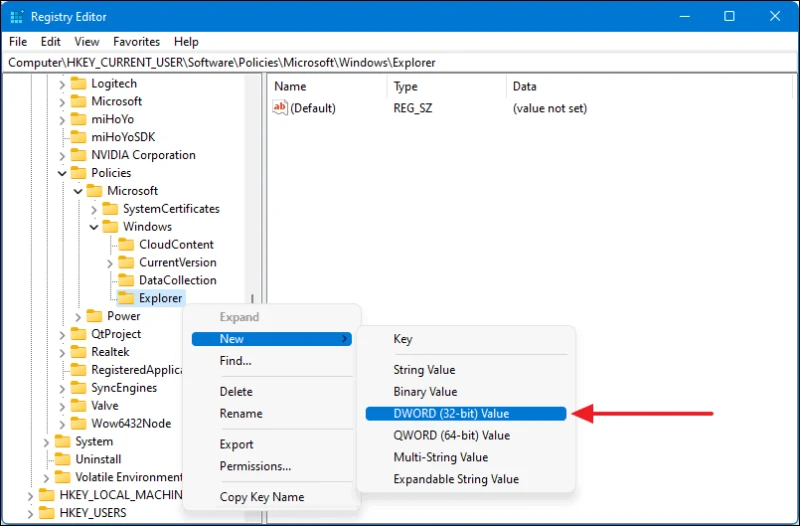
Kpọgharia aha ndekọ ọhụrụ ka ọ bụrụ “DisableSearchBoxSuggestions” wee pịa Tinye. Nke a ga-emepụta ntinye ndekọ nke ga-ewepụ njirimara ahụ.
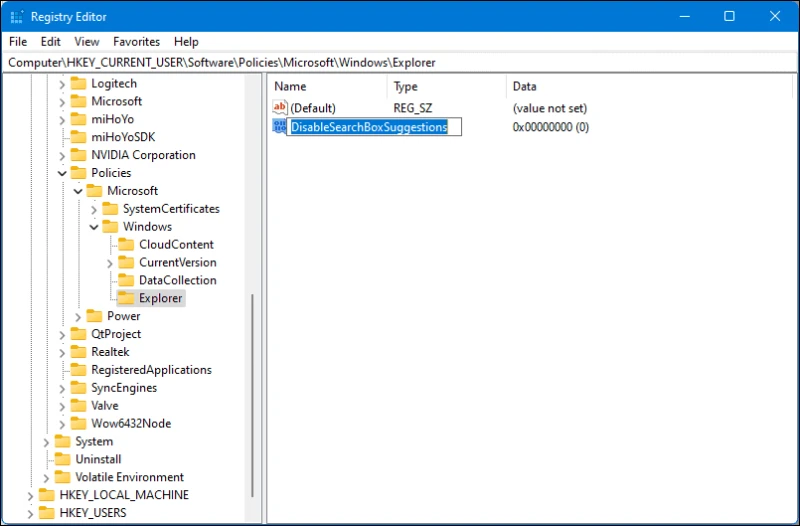
Ugbu a, pịa ndekọ ahụ ugboro abụọ ma mgbe obere mkparịta ụka pụtara, tọọ data bara uru na 1 wee pịa OK. Nke a ga-enyere ma rụọ ọrụ ndekọ ahụ.
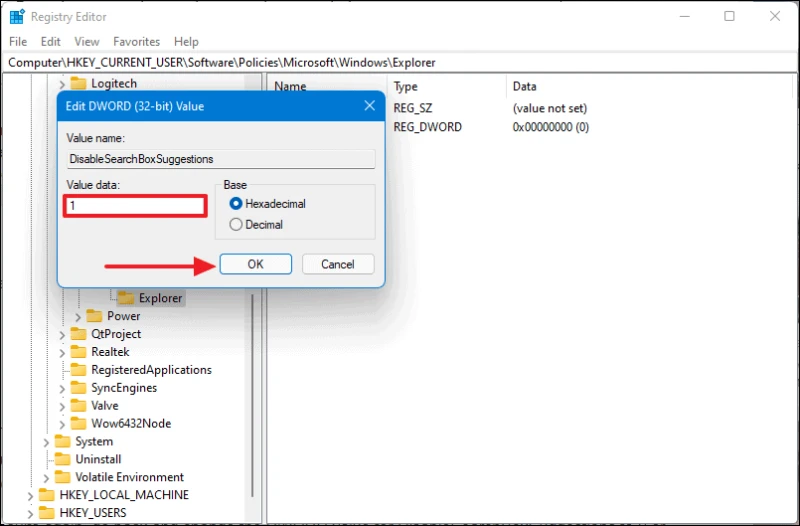
Naanị ihe ị ga-eme bụ ịmalitegharị kọmputa gị ma mgbanwe ahụ ga-amalite. Mgbe kọmpụta gị maliteghachiri, chọọ ihe ọ bụla dị na menu mmalite mmalite. Ọ bụrụ na ọ bụghị na kọmpụta gị, a ga-egosipụta “Ọ nweghị nsonaazụ ahụrụ maka…..”
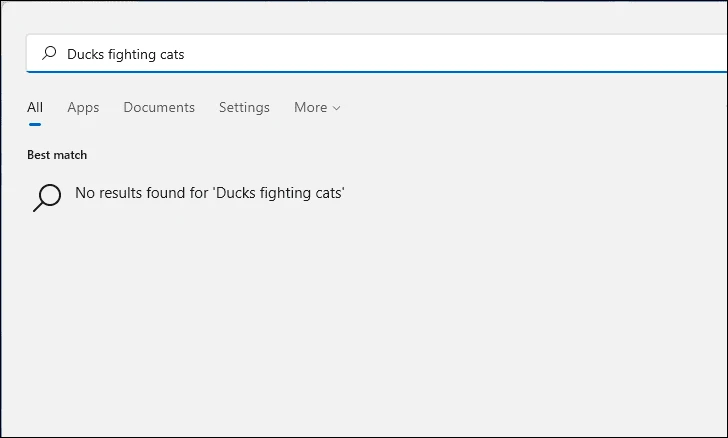
Gbanyụọ ọchụchọ Weebụ na NchNhr mmalite site na nchịkọta akụkọ amụma otu
Ka imepee Group Policy Editor, mbụ, mepee Run window site na ịpị Windows+ r na ahụigodo. N'aka nke ọzọ, ịnwere ike pịa akara ngosi mmalite menu aka nri wee họrọ Gbaa ọsọ.
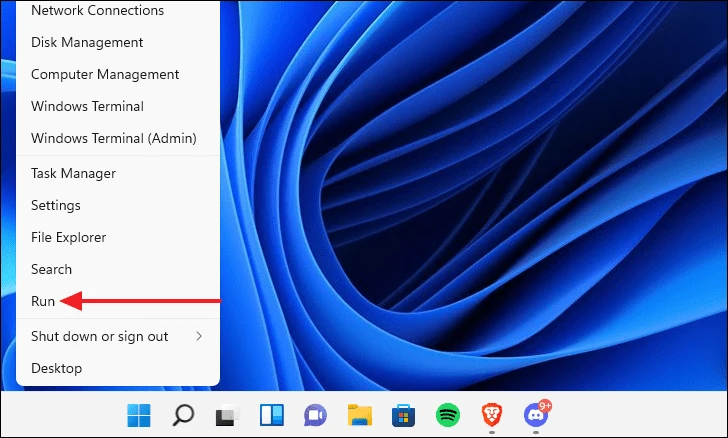
Mgbe Run window meghere, pịnye gpedit.msc N'ime ahịrị iwu wee pịa OK.
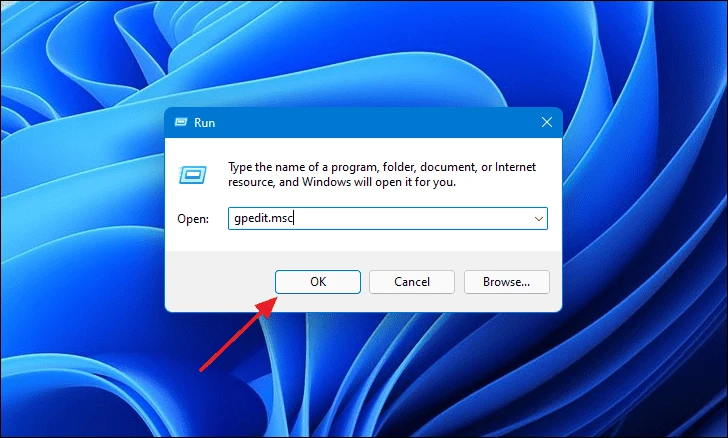
Mgbe ịmepechara nchịkọta akụkọ amụma otu mpaghara, ịkwesịrị ịnyagharịa na otu ndekọ aha.
Gaa na "'Nhazi onye ọrụ' →' ndebiri nchịkwa' → 'Windows components' → 'File Explorer''.
Ozugbo ị họrọ ndekọ ndekọ File Explorer, ị ga-ahụ nhọrọ " Gbanyụọ ngosi ndenye ọchụchọ na nso nso a na Njikwa Explorer.." na akụkụ aka ekpe.
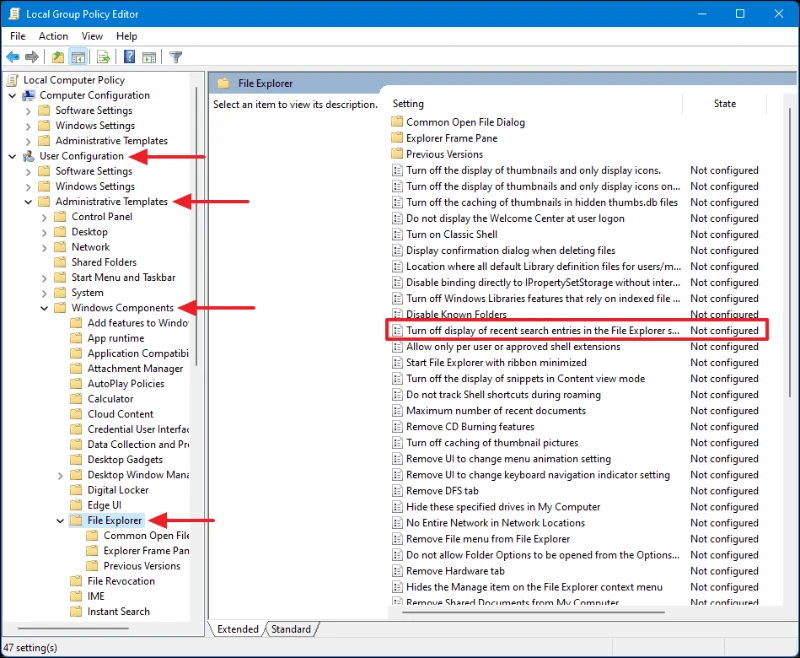
Ugbu a, pịa nhọrọ ahụ ugboro abụọ " Gbanyụọ ngosi ndenye ọchụchọ na nso nso a na File Explorer..", windo ọhụrụ ga-apụta. Site na ndabara, a ga-ahọrọ ntụgharị 'anaghị ahazi'. Gbanwee ya ka ọ bụrụ Kwanyere wee pịa OK.
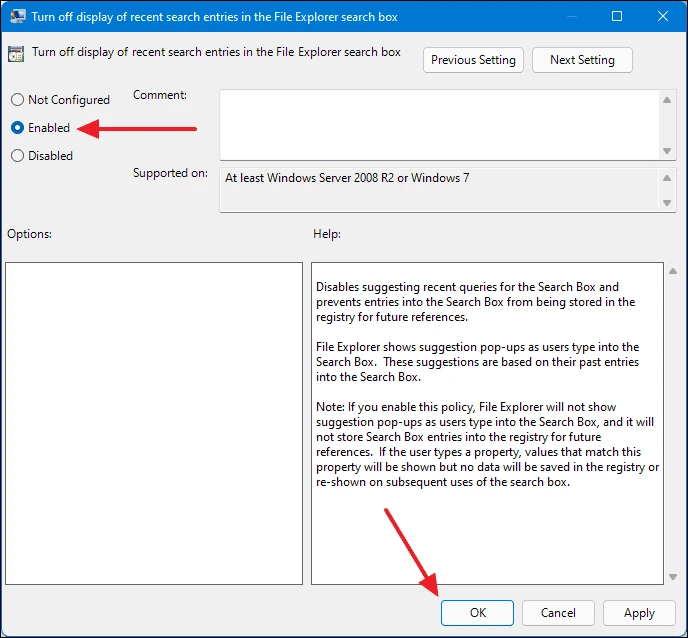
Mgbe nke ahụ gasị, Malitegharịa ekwentị gị na kọmputa maka mgbanwe ga-mmetụta.
Jiri ụzọ ndị a iji gbanyụọ Chọọ nsonaazụ Weebụ n'ime njirimara ọchụchọ Windows dị na gị Windows 11 PC.